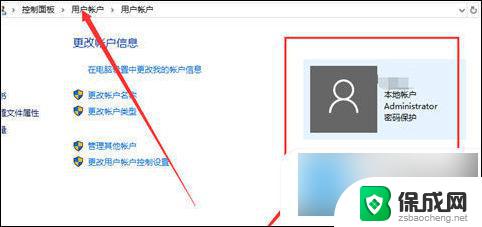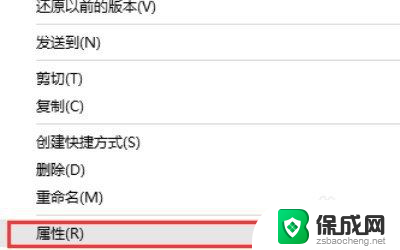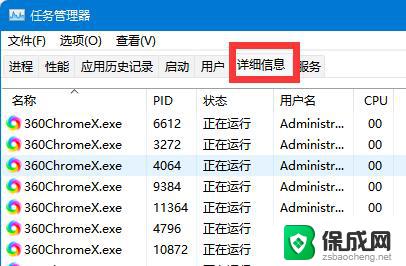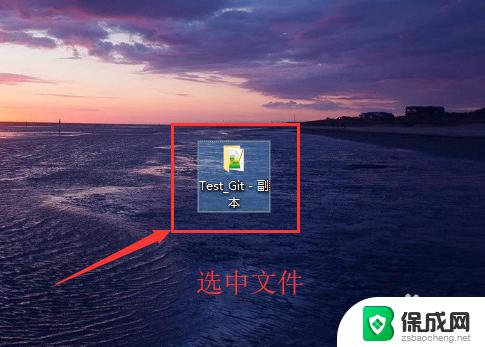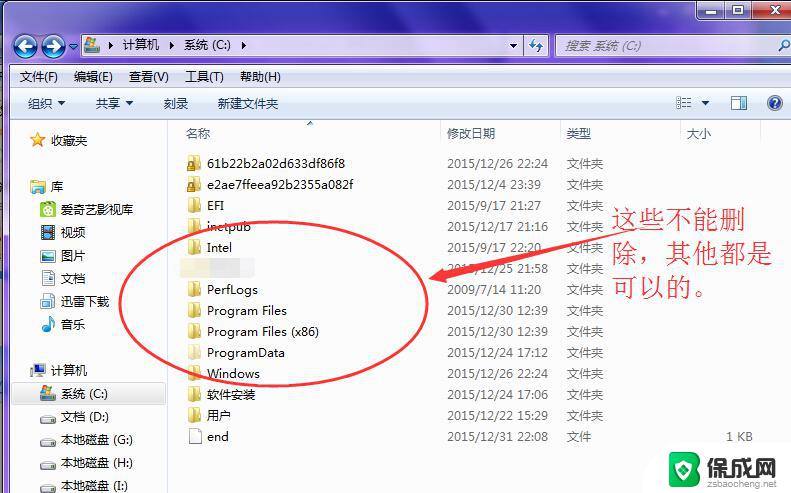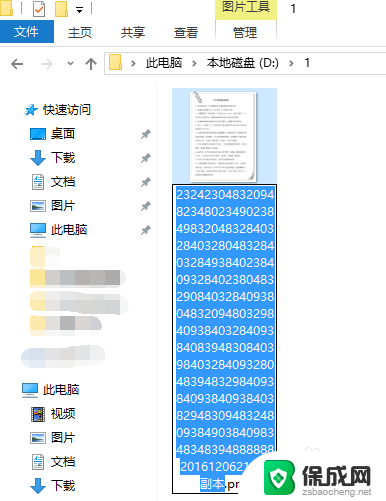win10d盘的trustedlnstaller怎么删除 Win10删除文件提示需要trustedinstaller权限怎么办
更新时间:2024-05-26 17:23:37作者:zsbaocheng
在使用Win10系统的过程中,有时候会遇到删除文件时提示需要trustedinstaller权限的情况,trustedinstaller是系统中的一个重要组件,具有很高的权限。如果要删除它拥有的文件或文件夹,就需要特殊的操作方法。接下来我们就来探讨一下如何删除Win10系统中trustedinstaller所拥有的文件。
方法如下:
1.
首先在需要删除的文件夹上点击鼠标右键进入属性。
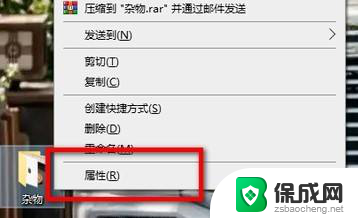
2.选中administrators账户。

3.点击进入高级。
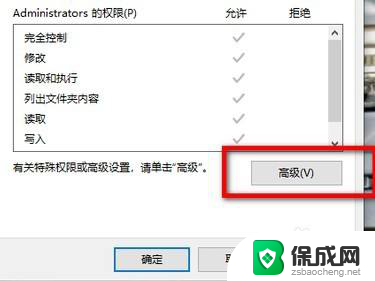
4.选中administrators账户,点击添加。
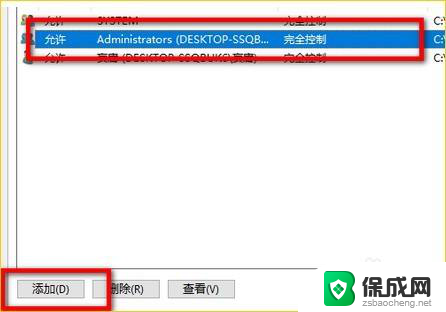
5.将基本权限中的完全控制选项勾选。
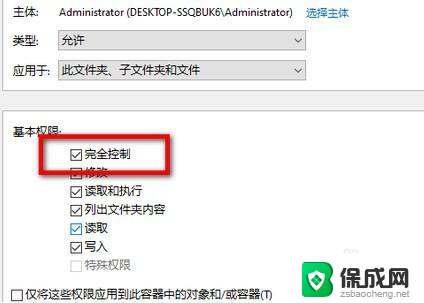
6.最后点击确定即可。
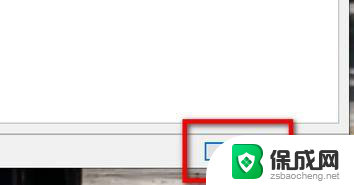
以上就是如何删除win10的D盘中的trustedlnstaller的全部内容,如果你也遇到了相同的问题,可以参考本文提供的步骤进行修复,希望这对你有所帮助。